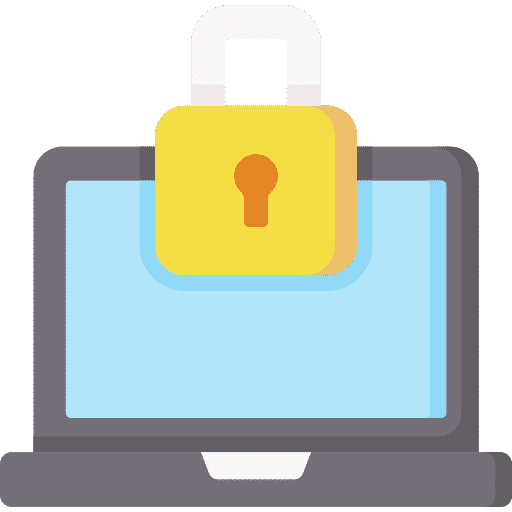如果我们在工作或公共环境中使用Windows 11,则必须保护计算机的内容。如果您有一段时间没有使用计算机,可以通过让 Windows 11 计算机自动锁定来实现此目的。
假设您忘记锁定计算机,Windows 11 会自动为您锁定。这可以防止对物理计算机的不必要的访问。
为了使计算机自动锁定,用户帐户上必须有密码。这可以是普通密码或 PIN码。如果没有密码,则无法自动锁定 Windows 11 计算机。
如果您尚未在 Windows 11 中设置密码,请阅读本文以了解如何为用户帐户设置密码。
Windows 11 在不活动后自动锁定
设置用户帐户的密码
如果您已经为用户帐户设置了密码,则可以跳过此步骤。否则,请首先按照以下步骤为 Windows 11 用户设置密码。
右键单击开始按钮。单击菜单中的“设置”。单击左侧的“帐户”,然后单击“登录选项”。
单击密码。在“使用密码登录 Windows、应用程序和服务”文本旁边,单击“添加”。现在输入密码以登录 Windows 11。
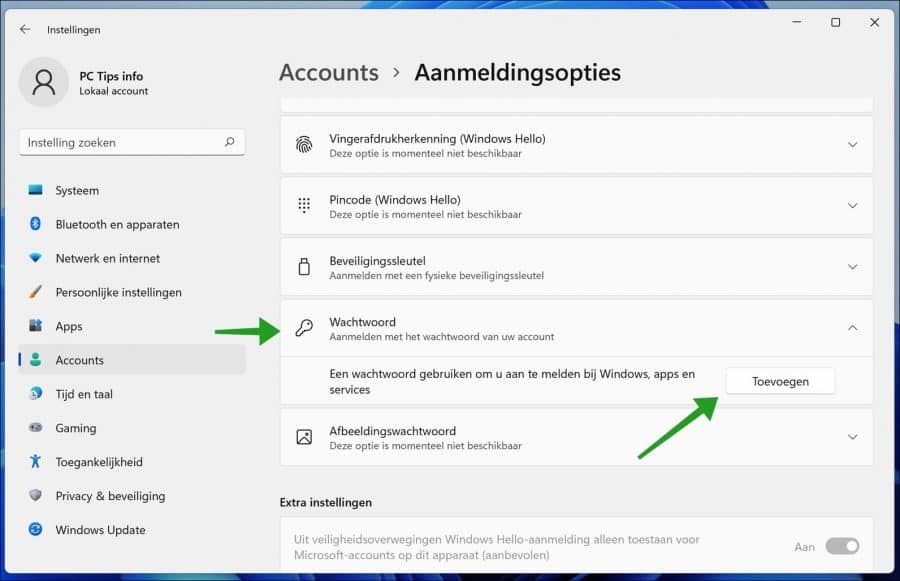
继续执行下一步,在不活动时自动锁定 Windows 11。
Windows 11 自动锁定
单击开始按钮。在搜索窗口中键入:更改屏幕保护程序。单击结果。
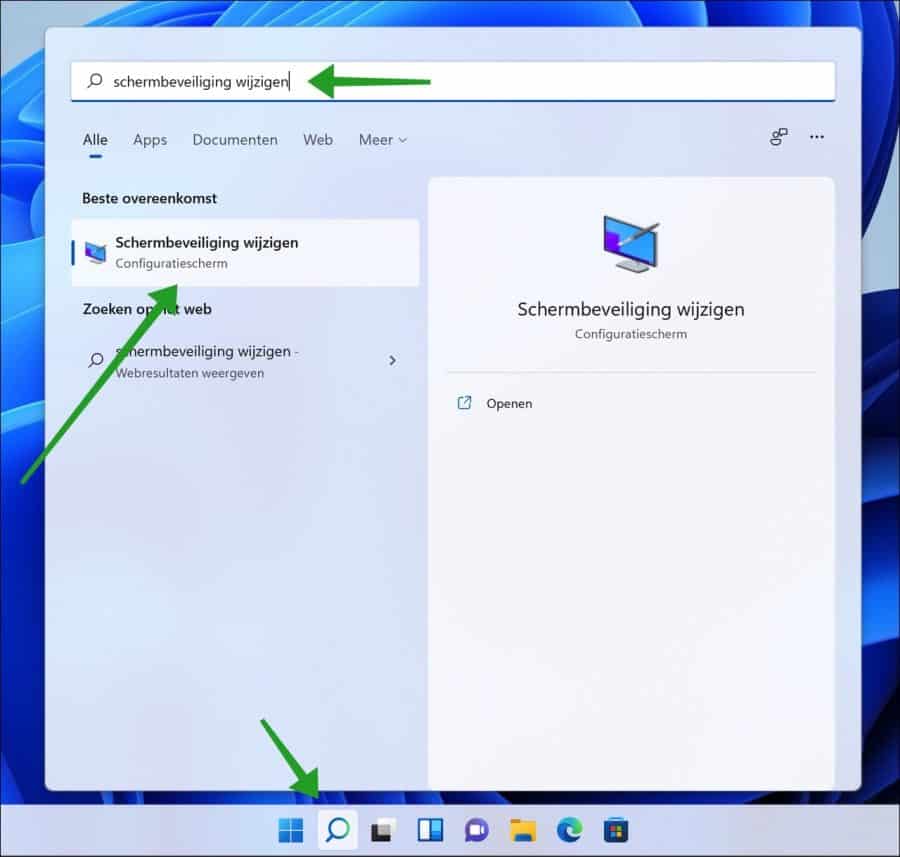
要在不活动时锁定计算机,请启用选项:在恢复时显示登录屏幕。您可以通过更改“等待”时间(分钟)来调整此登录屏幕恢复的时间。
空闲时间过去后,它会变成 Windows 11 锁屏 显示。它 锁屏 立即索要一份 密码 或输入 PIN 码登录。
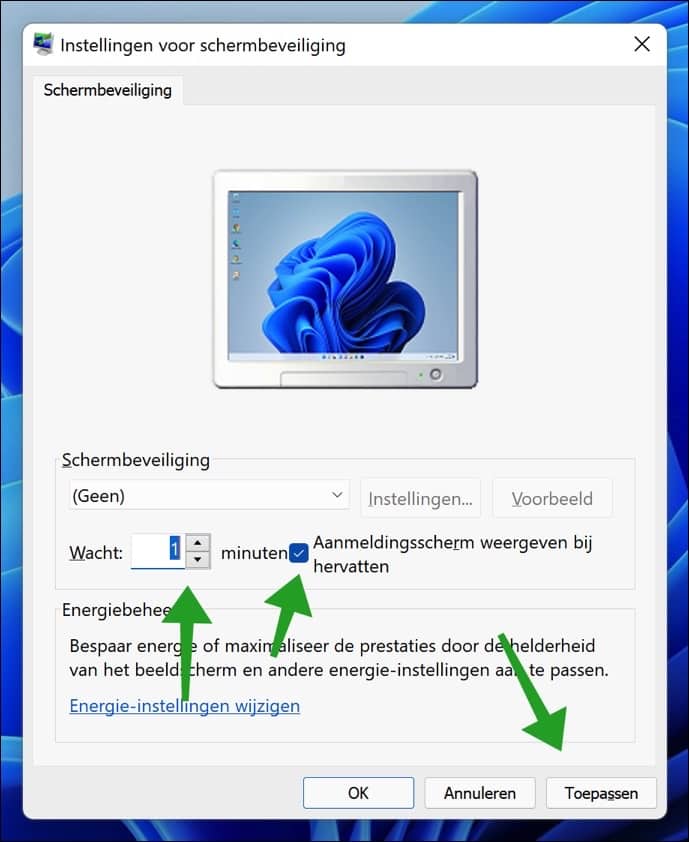
我希望这对你有帮助。感谢您的阅读!